بعد ترك الجيلبريك لمدة طويلة، ثم صدور جيلبريك PanGu فجأة، شعَر عدد من المستخدمين أنهم لم يعودوا بحاجة إلى تثبيت الجيلبريك ومتجر السيديا على أجهزتهم الايفون والايباد والايبود تاتش، وفي هذا الموضوع ستجد طريقة إزالة وحذف الجيلبريك والسيديا من أنظمة iOS 9.2 – iOS 9.3.3 بدون تعريض الملفات والجهاز إلى خطر الحذف أو التعطل.
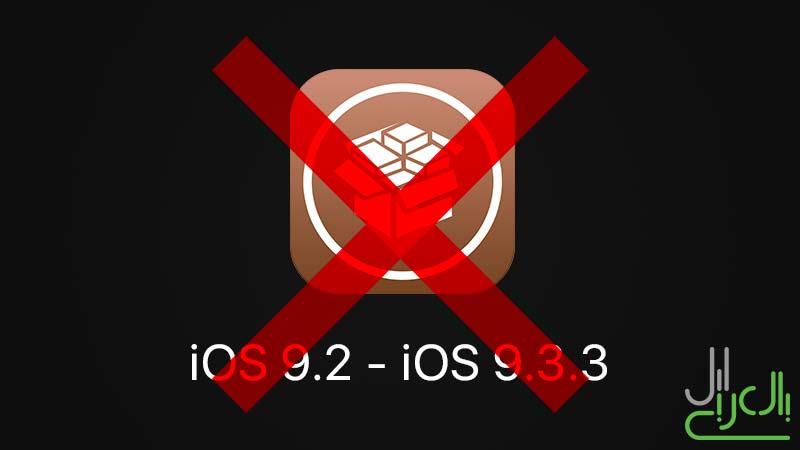
متطلبات إزالة جيلبريك وسيديا iOS 9.2 – iOS 9.3.3
- جهاز ايفون أو ايباد أو ايبود تاتش عليه جيلبريك ويعمل بأحد الإصدارات التالية:
- iOS 9.2 أو iOS 9.2.1
- iOS 9.3 أو iOS 9.3.1 أو iOS 9.3.2 أو iOS 9.3.3
- كمبيوتر يعمل بنظام ويندوز أو ماك
- برنامج iTunes الإصدار الأخير (يمكن التحميل من هنا)
خطوات حذف جيلبريك وسيديا iOS 9.2 – iOS 9.3.3
- اوصل الايفون أو الايباد أو الايبود تاتش بالكمبيوتر
- افتح برنامج iTunes
- قم بأخذ نسخة احتياطية باك اب (التعليمات المفصّلة عبر هذا الرابط)
- اضغط على أيقونة الجهاز في القائمة العليا ثم اختر الاستعادة Restore (التعليمات المفصّلة عبر هذا الرابط)
- بعد الانتهاء ونجاح عملية الاستعادة اضغط على زر استعادة النسخة الاحتياطية Restore Backup ثم اختر آخر نسخة احتياطية (التي قمت بحفظها في الخطوة رقم 3)
- الآن جهازك خالي من الجيلبريك وليس فيه السيديا، وستتمكن من الحصول على آخر التحديثات رسميًا ومباشرة من Apple
ملاحظة: أن مع هذه الخطوات ورغم عملية الاستعادة (الريستور) سوف تبقى بعض الملفات المتعلقة بالجيلبريك والسيديا محفوظة على الايفون، للتخلص من هذه الملفات الزائدة لابد من أخذ نسخة احتياطية باك اب يدوية ليست عبر iTunes (باستخدام برامج مثل iTools وiMazing…) وإعادة حفظها على الكمبيوتر يدويًا.






